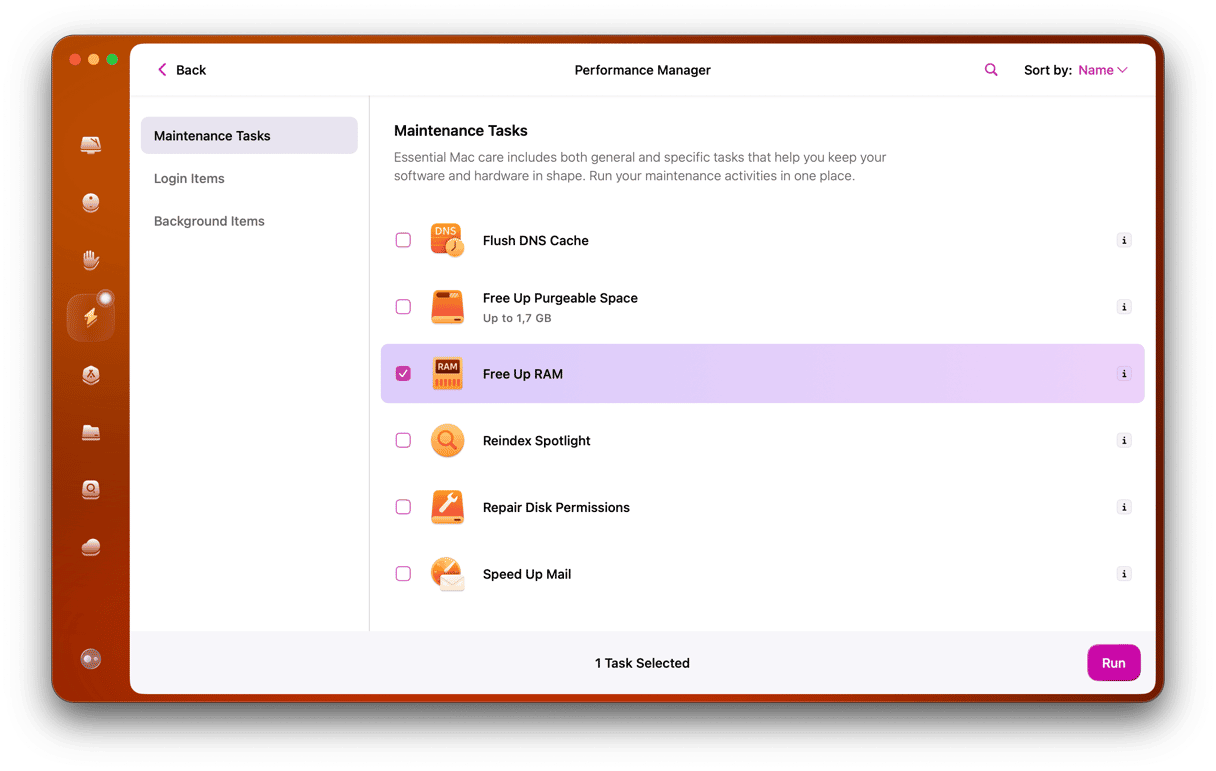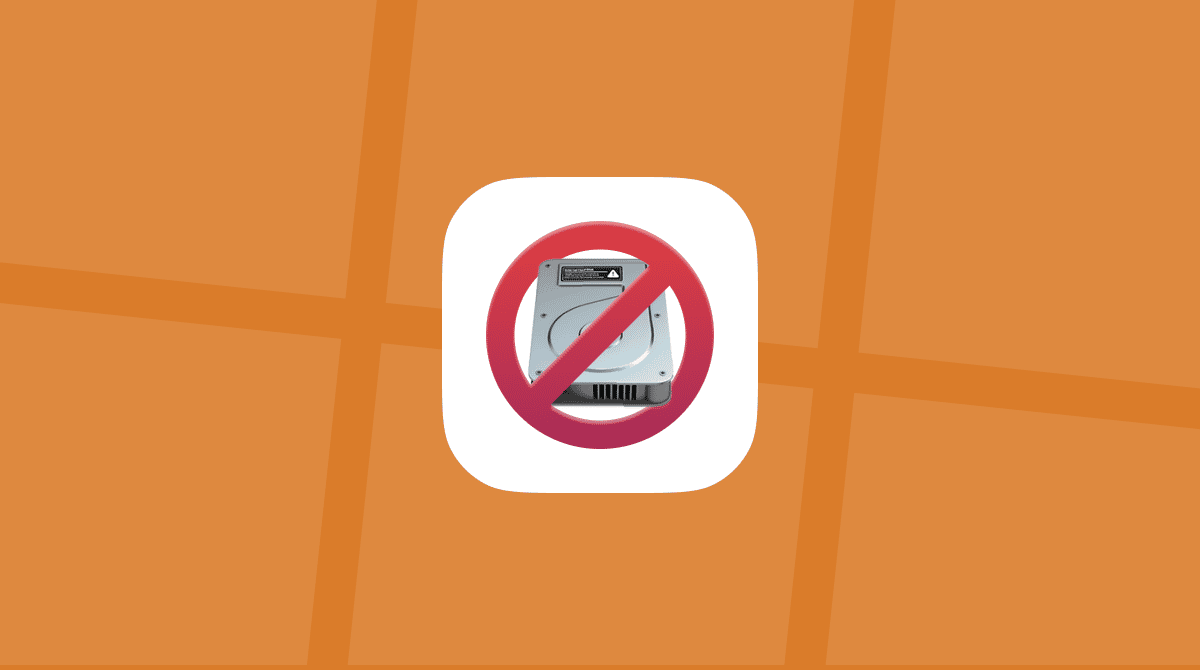macOS Monterey er den nyeste og største versjonen av Mac-operativsystemet og har mange flotte nye funksjoner, som nye Safari-faner. Men nyeste og største betyr ikke nødvendigvis raskeste. Hvert påfølgende macOS samler inn flere datapunkter enn det forrige. Det legger ekstra press på Mac-ens RAM og gjør at den jobber tregere. Slik kan du øke hastigheten hvis Monterey er treg.
Symptomer på overbelastning av macOS Monterey-minnet:
- MacBook-overflaten blir varmere
- Høy viftelyd
- Faner og sider som ikke reagerer
Slik får du fart på macOS Monterey
1. Start Mac-en på nytt
Ja, det er det aller første du bør gjøre. Høres det for enkelt ut til å ha en effekt på at Monterey er treg? Prøv. Ofte er alt som trengs en ny start av Mac-en for å øke hastigheten. Bakgrunnsprosesser som henger og midlertidige filer som forårsaker problemer er bare to av problemene som umiddelbart blir fikset når du starter på nytt.
2. Sørg for at macOS er oppdatert
Noen ganger får ikke Apple det helt til og må komme med en oppdatering av macOS ganske raskt etter å ha lansert en ny versjon. Så når du merker noen form for problem på Mac-en, er det alltid en god idé å sjekke om det er en oppdatering tilgjengelig.
- Klikk på Apple-menyen og velg Om denne Mac-en.
- Trykk på Programvareoppdatering.
- Hvis det står at det er en oppdatering tilgjengelig, følger du instruksjonene for å installere den.
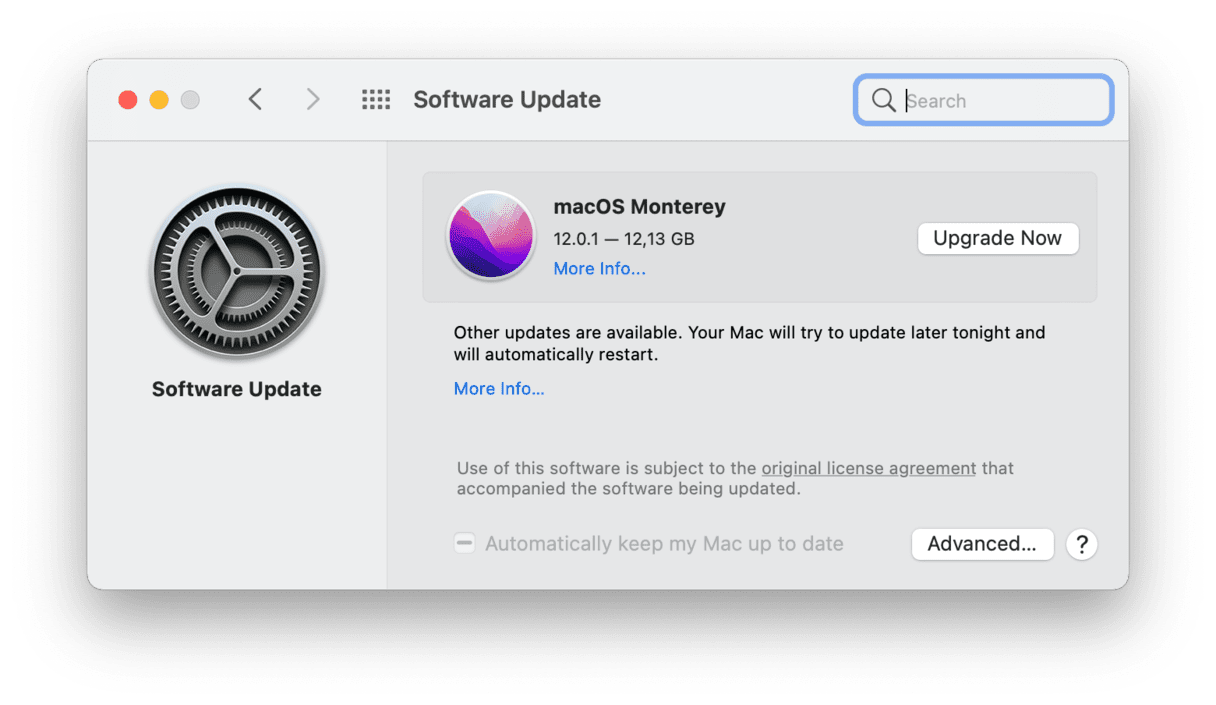
3. Rydd opp på skrivebordet
Å dumpe hundrevis av skjermbilder på skrivebordet, er en sikker måte å overbelaste Mac-en på. Skrivebordet har en privilegert behandling fra macOS. Tingene du legger der er ment for rask tilgang så de er alltid aktive i minnet.
- Gå til skrivebordet (trykk Fn + F11, eller bare F11).
- Slett store filer og ubrukelige skjermbilder der.
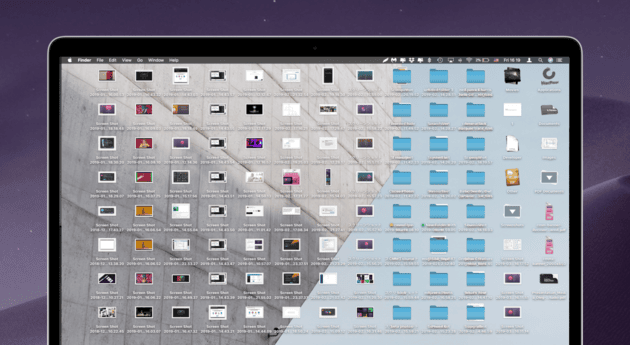
Den raskeste måten å rydde opp på skrivebordet i Monterey er å bruke Stabler.
- I Finder klikker du på Vis-menyen.
- Velg Bruk stabler.
4. Sjekk om programmene dine er oppdaterte
macOS-oppdateringer kan ofte endre ting i kulissene som påvirker måten programmer kjører på Mac-en. Hvis du har lagt merke til at et bestemt program kjører sakte, kan du sjekke om det er en oppdatering tilgjengelig. Hvis du lastet ned programmet fra App Store, sjekker du der. Hvis du lastet det ned fra utviklerens nettsted, går du til programmets navnemeny i menylinjen og velger Søk etter oppdateringer.
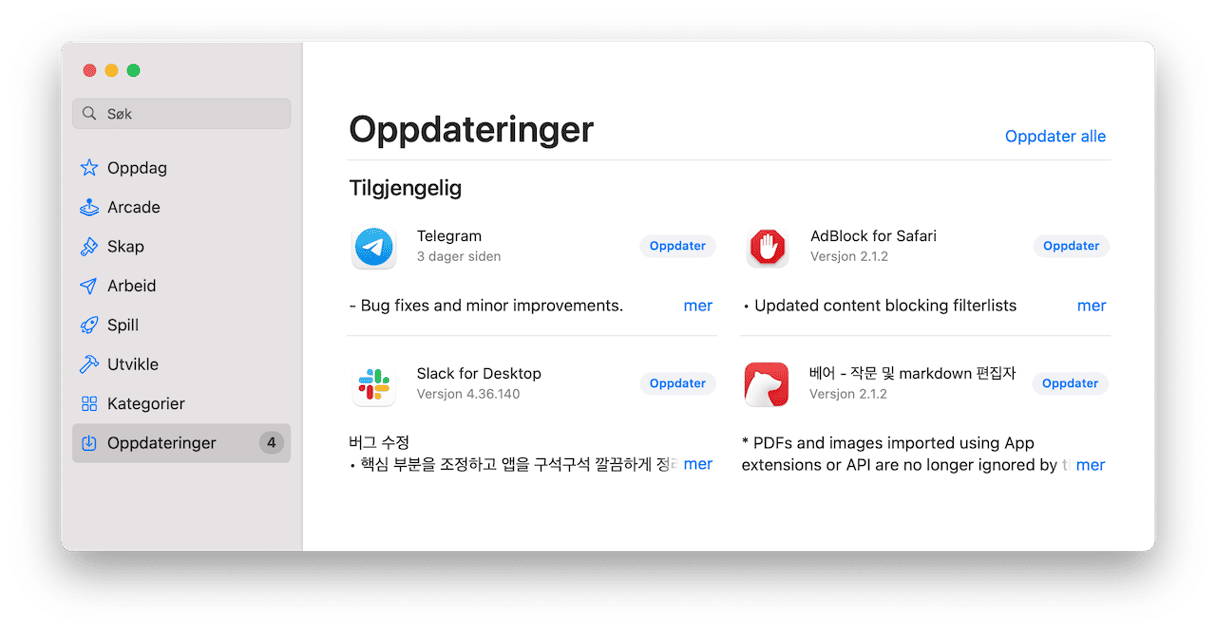
5. Deaktiver noen internett-plugins
En plugin er en slags krysning mellom en vanlig app og en driver. Mange apper installerer flere plugins i tillegg til hovedappen. Med mange apper som samhandler med hverandre, forårsaker dette konflikter og ressurslekkasjer.
For å sjekke de ekstra pluginene og utvidelsene som kjører på Mac-en, kan du bruke gratisversjonen av CleanMyMac. Dette er en nyttig app for rask feilsøking på Mac.
- Start CleanMyMac (last den ned her fra utvikleren, MacPaw)
- Installer appen og klikk på Optimalisering.
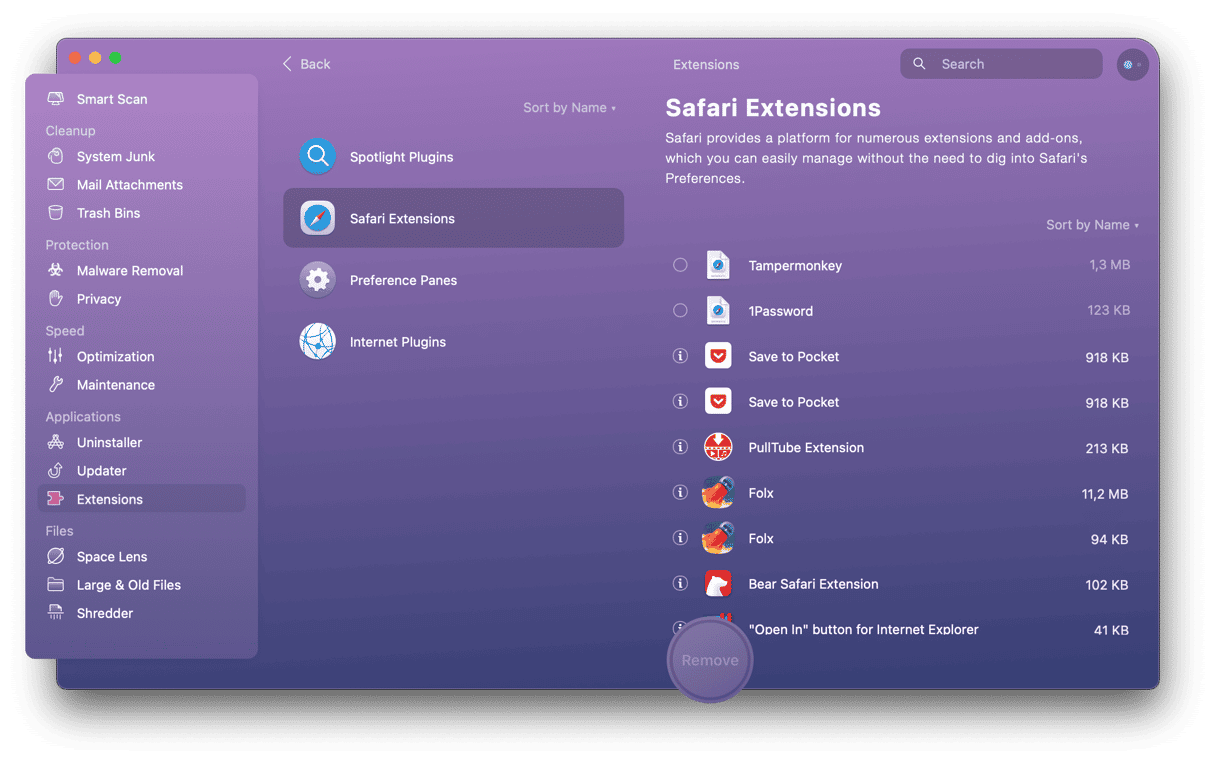
- Undersøk plugins og utvidelser du finner der. Fjern hvis nødvendig.
6. Tilbakestill systemadministrasjonskontrolleren
Dette høres litt radikalt ut. Men det er bare en komplisert Mac-omstart som oppdaterer innstillingene for å kontrollere batteri, vifter og andre parametere. Hvis for eksempel viftene underpresterer, blir Mac-en (macOS Monterey) varmere og tregere.
Derfor kan tilbakestilling av SMC-kontrolleren hjelpe:
- Slå av Mac-en helt og koble fra strømkabelen.
- Vent i 15 sekunder og koble til kabelen igjen.
- Hold nede venstre Shift + Control + Option og På-knappen.
- Vent 10 sekunder.
- Slipp knappene og start Mac-en på vanlig måte.
7. Reduser lysbilder og visuelle effekter
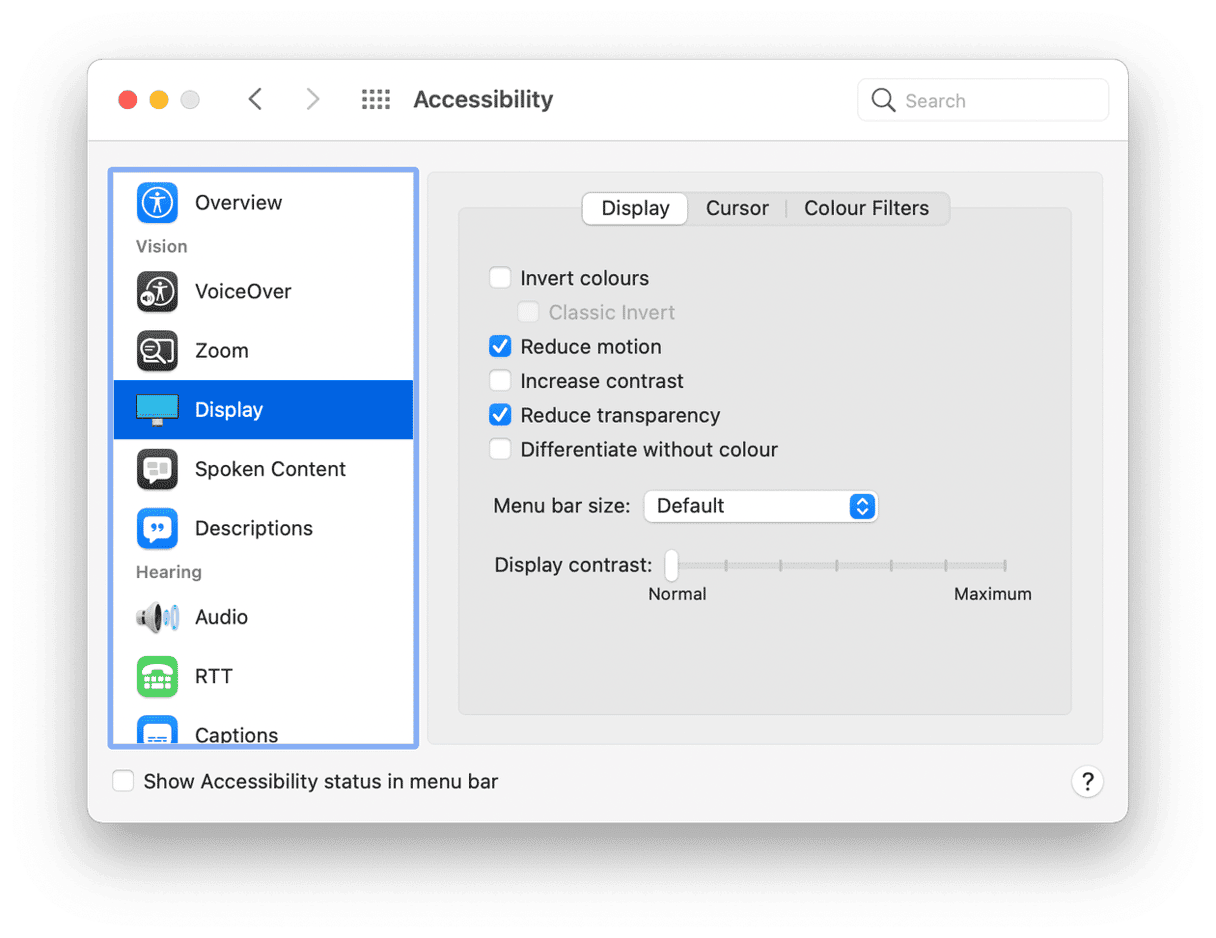
De visuelle effektene i macOS ser fantastiske ut. Men de krever også CPU- og GPU-sykluser for å kjøres. På moderne Mac-er er ikke det et problem. På litt eldre Mac-er kan disse effektene være forskjellen mellom om Mac-en kjører som den skal eller om det gårtregt. Slik slå du dem av.
- Klikk på Apple-menyen og velg Systempreferanser.
- Åpne Tilgjengelighetsruten.
- Velg Skjerm.
- Merk av i boksene Reduser bevegelse og Reduser lysbilder.
- Avslutt Systempreferanser.
To tips til for å fikse macOS Monterey-treghet
8. Lukk noen faner i nettleseren
Moderne nettlesere er raske og kraftige og vi bruker dem til mye mer enn å surfe på nettet. Det betyr imidlertid at mange av oss har mange faner åpne samtidig. Avhengig av hvilken nettleser du bruker, kan det gå hardt utover Mac-ytelsen. Googles Chrome- nettleseren, for eksempel, er beryktet for å bruke mange CPU-sykluser når du har flere faner åpne. Så hvis du oppdager at Mac-en sliter med å kjøre macOS Monterey, kan du prøve å bli mer disiplinert med nettleserfanene. Bokmerk de du vil gå tilbake til og deretter lukk dem. Bare ha de du jobber med åpne.
9. Frigjør diskplass
macOS Monterey krever minst 60 GB diskplass for å kjøre fritt. mac OS låner alltid litt diskplass og oversetter det til RAM-minne når standard RAM er brukt opp.
Prøv å kjøre funksjonen Optimalisert lagring for å frigjøre diskplass.
Klikk på Apple-menyen > Om denne Mac-en > Lagring > Administrer.
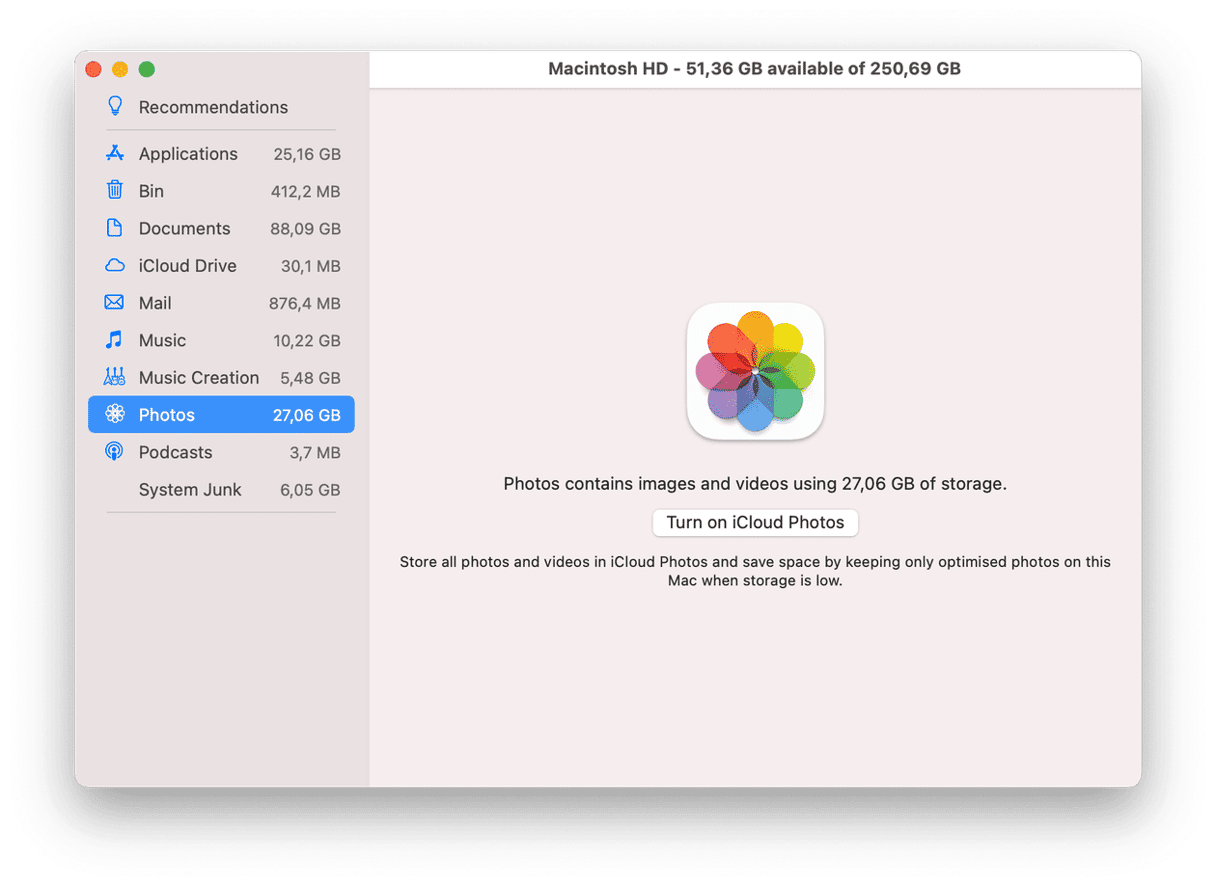
Den nevnte CleanMyMac-appen har et verktøy som kalles Systemsøppel som graver opp alle disse hurtigbufferfilene. Ta en titt på det. Det er den øverste fanen i appen.

macOS Monterey er en fantastisk oppgradering, men du kan oppdage at Mac-en kjører saktere etter oppgraderingen. Følg i så fall tipsene ovenfor, så fikser du Montereys trege ytelse på kort tid.